多系統電腦選擇啟動引導方式,長遠來看uefi是比較先進的,傳統的bios目前共存,不論你是想在舊電腦中嘗試UEFI啟動(如果支持的話),還是想將預裝的Win8/8.1系統換成其他操作系統,都需要熟悉UEFI/Legacy BIOS之間進行切換的方法。
長遠看,UEFI必然是主流發展趨勢。但鑒於很多用戶仍在使用Win7,特別是32位Win7(PC一般配置64位UEFI,只能啟動64位系統)等低版本操作系統,所以LegacyBIOS+UEFIBIOS共存的狀況可能還需要持續較長時期。那麼,不論你是想在舊電腦中嘗試UEFI啟動(如果支持的話),還是想將預裝的Win8/8.1系統換成其他操作系統,都需要熟悉UEFI/LegacyBIOS之間進行切換的方法。本文將以聯想某預裝Win8電腦為例用中英文圖片對照方式並結合文字說明詳解UEFI/Legacy切換過程中需要注意的幾個設置選項及其含義。小編認識水平有限,如文中有理解錯誤的地方還望指出。
提示:不同的電腦其BIOS設置界面也不相同,不過需要設置的選項是基本一致的,只是選項位置會有變化。除了知道怎麼操作,最好能知道為什麼這麼做,這樣就能做到以不變應萬變!
首先,按電腦電源按鈕(或重啟),當系統關閉電腦進入重啟過程時反復按快捷鍵以中斷電腦啟動進入BIOS設置界面。注:不同電腦進入BIOS的快捷鍵不同,通常為F1、F2、DEL、ESC等。具體設置選項如下:
1、OSOptimizedDefaults系統默認優化設置
在一些預裝Win8/8.1的電腦中,會有這個選項,沒有預裝Win8/8.1的電腦一般沒有該設置選項。切換到“EXIT(退出)”選項卡,如下圖(上面為英文圖,下面為中文圖。下同)的位置可以找到它:
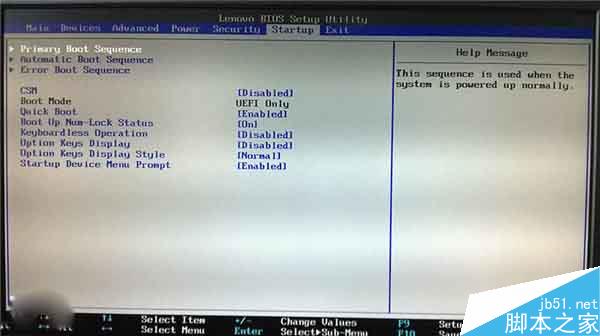

OSOptimizedDefaults是一個“頂級”設置選項,開啟該選項後,BIOS會自動將所有相關選項(即下文將要介紹的每個選項)恢復為預裝Win8/8.1默認啟動方式所要求的標准設置,即開啟UEFI+開啟安全啟動。
當需要切換到UEFI時:如果只安裝Win8/8.1可以選擇“開啟(Enable)”,其他情況“關閉(Disable)”;
當需要切換到Legacy時:應選擇“關閉(Disable)”。
2、CSM兼容模塊設置
切換到“啟動(Startup)”選項卡。如下圖
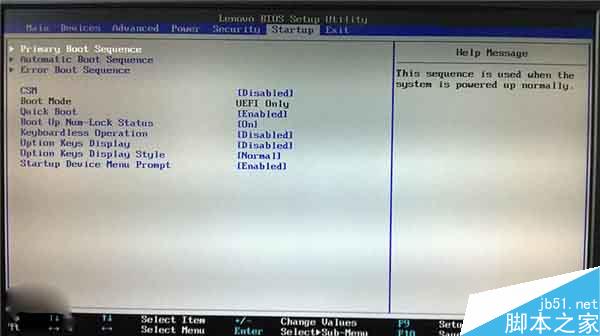

CSM(CompatibilitysupportModule)表示兼容模塊,該選項專為兼容只能在legacy模式下工作的設備以及不支持或不能完全支持UEFI的操作系統而設置。例如,目前很多獨立顯卡都沒有GOPBIOS支持,無法在UEFI模式下正常工作,此時須“開啟(Enable)”CSM。需要注意的是,在配置了Class2類型UEFI的電腦上CSM選項與安全啟動(將在下文介紹)會發生沖突,二者只能同時開啟其中的一個。
當需要切換到UEFI時:建議只在安裝Win8/8.1並且需要開啟安全啟動的條件下選擇“關閉(Disable)”,其他情況選擇“開啟(Enable)”;
當需要切換到Legacy時:應選擇“開啟(Enable)”。
3、BootMode啟動方式選擇
該選項仍在“啟動(Startup)”選項卡中,即BootMode(啟動方式),這就是切換UEFI/LegacyBIOS時的主要設置選項。一般有三個選項:
Auto(自動):自動按照啟動設備列表中的順序啟動,優先采用UEFI方式;
UEFIonly(僅UEFI):只選擇具備UEFI啟動條件的設備啟動;
Legacyonly(僅Legacy):只選擇具備Legacy啟動條件的設備啟動;
根據需要選擇其一即可。
4、SecureBoot安全啟動設置
該選項在Legacy模式下是無效的,無需設置。安全啟動是UEFI的一個可選標准,在一些UEFI電腦上沒有這一選項。采用了安全啟動的主板在出廠時,允許內置一些可靠的公鑰。這樣只有用對應的私鑰簽署過的軟件(系統),才能在啟動過程中通過內置公鑰的認證從而被加載。惡意軟件不可能經過認證,自然無法被加載。因此,此舉可保證電腦啟動安全。UEFI沒有指定公鑰的具體頒發者,而在預裝Win8/8.1的電腦上微軟則強制OEM廠商采用安全啟動標准並置入微軟自己的公鑰。因為預裝Win8/8.1電腦出廠時安全啟動默認為“開啟(Enable)”狀態,這導致在默認狀態下無法引導包括Win7在內的其他操作系統(注:目前已有其他系統通過認證),不過用戶可以選擇將其關閉。來看看具體設置選項:
切換到Security選項卡,如下圖
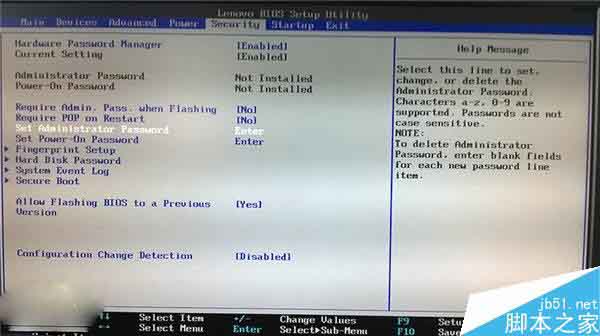

然後打開安全啟動選項設置,如下圖
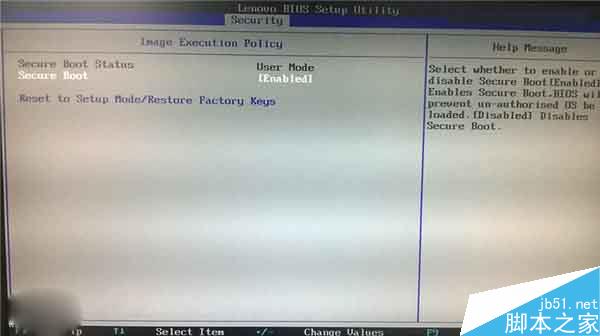

這裡面有兩個選項:
第一個,安全啟動(Secureboot)選項。如果我們要在UEFI模式下安裝Win8/Win8.1/Win10之外的系統建議將其關閉。另外,還需要注意在上文CSM選項設置中提到過的CSM與安全啟動相沖突的問題。鑒於此,通常我們將其設置為“關閉(Disable)”,關閉狀態下,就不需要考慮第二個設置選項了。
第二個,重置為設定模式/恢復出廠設置(Reset to Setup Mode/Restore Factory Keys)選項。這個選項用於清除或恢復內置的安全啟動密鑰。一般我們無需設置該選項。如果你的電腦預裝了Win8/8.1,曾改動過相關設置選項,現在想恢復默認設置(包括開啟安全啟動),則可以通過這個選項將安全啟動密鑰恢復到默認值。
以上就是UEFI/LegacyBIOS切換時需要注意的幾個設置選項。